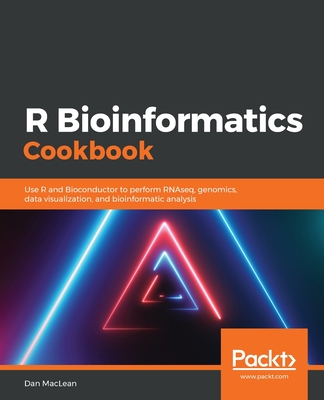蘋果辦公三劍客Pages+Numbers+Keynote
彭思媛
買這商品的人也買了...
-
 用主題範例玩 mBot 進階機器人 (使用 Scratch 與 mBlock)
用主題範例玩 mBot 進階機器人 (使用 Scratch 與 mBlock)$320$288 -
 Micro:bit IoT In C
Micro:bit IoT In C$1,130$1,074 -
 Rhinoceros 6 全攻略:自學設計與 3D建模寶典
Rhinoceros 6 全攻略:自學設計與 3D建模寶典$650$507 -
 Cognitive Virtual Assistants Using Google Dialogflow: Develop Complex Cognitive Bots Using the Google Dialogflow Platform
Cognitive Virtual Assistants Using Google Dialogflow: Develop Complex Cognitive Bots Using the Google Dialogflow Platform$1,650$1,568 -
 $458C# 精彩編程 200例
$458C# 精彩編程 200例 -
 $352Arduino 項目案例:遊戲開發
$352Arduino 項目案例:遊戲開發 -
 $180Rhino 5.0 產品造型設計立體化實例教程 (附微課視頻)
$180Rhino 5.0 產品造型設計立體化實例教程 (附微課視頻) -
 深度學習 -- 硬體設計
深度學習 -- 硬體設計$750$675 -
 Visual C# 網路程式設計 - 線上遊戲實作
Visual C# 網路程式設計 - 線上遊戲實作$500$390 -
 超圖解 ESP32 深度實作
超圖解 ESP32 深度實作$880$695 -
 ARKit 原生開發入門精粹 — RealityKit + Swift + SwiftUI
ARKit 原生開發入門精粹 — RealityKit + Swift + SwiftUI$534$507 -
 $250Rhino 7 犀利建模
$250Rhino 7 犀利建模 -
 淺談邊緣運算 : 智慧生活大趨勢 (學AI真簡單系列6)
淺談邊緣運算 : 智慧生活大趨勢 (學AI真簡單系列6)$280$252 -
 $354智能家居設計 : 樹莓派上的 Python 實現
$354智能家居設計 : 樹莓派上的 Python 實現 -
 最強圖解 ESP32 輕鬆玩物聯網和 AI 小積木疊創意以 PocketCard 為教學板
最強圖解 ESP32 輕鬆玩物聯網和 AI 小積木疊創意以 PocketCard 為教學板$690$545 -
 Raspberry Pi 樹莓派:Python x AI 超應用聖經
Raspberry Pi 樹莓派:Python x AI 超應用聖經$699$594 -
 靈犀 Rhino + Grasshopper 建模實戰揭秘
靈犀 Rhino + Grasshopper 建模實戰揭秘$534$507 -
 $662Rhino 7 完全自學教程
$662Rhino 7 完全自學教程 -
 Final Cut Pro 職人剪片全攻略:一台 Mac 包辦影音剪輯、素材處理、調色技巧,打造流暢的高質感影片!
Final Cut Pro 職人剪片全攻略:一台 Mac 包辦影音剪輯、素材處理、調色技巧,打造流暢的高質感影片!$520$406 -
 TQC+ 商品造形設計認證指南 Rhinoceros 7
TQC+ 商品造形設計認證指南 Rhinoceros 7$480$379 -
 Rhino 數字化傢具設計
Rhino 數字化傢具設計$348$331 -
 Edit Like a Pro with iMovie: Leverage Apple's free editor for iOS, iPadOS, and macOS and enrich videos with Keynote animations
Edit Like a Pro with iMovie: Leverage Apple's free editor for iOS, iPadOS, and macOS and enrich videos with Keynote animations$1,380$1,311 -
 為什麼你不懂 AI?讓它成為你的超級助理
為什麼你不懂 AI?讓它成為你的超級助理$690$545 -
 AI 影音生成狂想曲 – 影片生成 × 語音克隆 × AI 翻唱 × 詞曲創作 × 背景音樂 × 虛擬人像 × 自動字幕
AI 影音生成狂想曲 – 影片生成 × 語音克隆 × AI 翻唱 × 詞曲創作 × 背景音樂 × 虛擬人像 × 自動字幕$680$578 -
 Fusion Fundamentals Workbook: Student 1st Edition 2024-2025 (Fusion 360)
Fusion Fundamentals Workbook: Student 1st Edition 2024-2025 (Fusion 360)$840$798
相關主題
商品描述
iWork是由蘋果公司開發的專業辦公軟件套裝,它適用於使用Mac OS X操作系統和iOS操作系統的電子設備。iWork包括3款軟件,即用於處理文字和排版佈局的Pages文稿軟件、創建各式電子表格的Numbers表格軟件和製作演示文稿的Keynote講演軟件。Pages文稿擁有先進的書寫工具和方便的頁面排版功能,使用它能夠創建出色的文稿。Numbers表格擁有易用的公式、一鍵式圖表及多種表格樣式,使用它可將大量數據製作為電子表格。Keynote講演擁有全新的影院效果動畫及多種過渡特效,使用它可以設計並製作出目眩神馳的演示文稿。 全書分為3部分,共19章。第一部分主要講解Pages文稿的操作方法和使用技巧,包括瞭解Pages文稿、Pages文稿的基本操作、Pages文稿文本的編輯、使用插入對象、對象的基本操作和在iOS中使用Pages文稿等內容。第二部分主要講解Numbers表格的操作方法和使用技巧,包括瞭解Numbers表格、Numbers表格的基本操作、編輯Numbers表格、編輯表格單元格、處理表格文本、使用圖像和形狀、在表格中使用公式和在iOS中使用Numbers表格等內容。第三部分主要講解Keynote講演的操作方法和使用技巧,包括瞭解Keynote講演、Keynote講演的基本操作、使用文本和對象、為幻燈片添加運動效果和在iOS中使用Keynote講演等內容。《蘋果辦公三劍客Pages+Numbers+Keynote 》將最實用的技術、最快捷的操作方法和最豐富的知識內容分享給讀者,以期讀者在掌握軟件功能的同時,提高辦公效率和從業素質。另外,《蘋果辦公三劍客Pages+Numbers+Keynote 》配有教學PPT課件。 《蘋果辦公三劍客Pages+Numbers+Keynote 》結構合理,知識點由簡到難逐步遞進,配圖精美實用,文字闡述通俗易懂,案例與實踐緊密結合,具有很強的實用性,適合初、中級蘋果辦公軟件使用者及其他希望瞭解蘋果辦公軟件的普通讀者選用。
目錄大綱
第1章 初識UI設計配色Part 1 文檔編輯——Pages文稿
第 1 章 瞭解Pages文稿 2
1.1 關於Pages文稿 2
1.1.1 iWork三件套——Pages文稿 2
1.1.2 Pages文稿的特點 2
1.1.3 應用案例——安裝與啟動Pages文稿 3
1.1.4 卸載Pages文稿 5
1.2 Pages文稿的工作界面 5
1.3 自定義工具欄 6
1.4 撤銷與重做 7
1.5 使用輔助對象 8
1.5.1 顯示字數統計 8
1.5.2 使用標尺 8
1.6 縮放調整 9
1.6.1 應用案例——文檔的放大與縮小 9
1.6.2 設置默認縮放比例 10
1.6.3 以全屏幕顯示Pages文稿 10
1.6.4 參考線 11
1.7 使用幫助 12
1.7.1 Pages文稿幫助 12
1.7.2 鍵盤快捷鍵 12
1.7.3 公式與函數幫助 12
1.7.4 Pages文稿的新功能 13
1.7.5 服務與支持 13
1.8 故障診斷 13
1.8.1 無法刪除或添加頁面 13
1.8.2 無法從文檔中刪除的內容 13
1.8.3 找不到“Pages文稿幫助”中提及的按鈕等 15
1.9 本章小結 15
第 2 章 Pages文稿的基本操作 16
2.1 瞭解文稿類型 16
2.2 使用模板創建文稿 16
2.2.1 基本模板 16
2.2.2 報告模板 17
2.2.3 圖書模板 17
2.2.4 信函模板 17
2.2.5 履歷模板 18
2.2.6 傳單與海報模板 18
2.2.7 簡報模板 18
2.2.8 信紙模板 18
2.2.9 證書模板 19
2.2.10 其他模板 19
2.3 應用案例——從模板創建文稿 20
2.4 打開文稿 21
2.4.1 打開現有文稿 21
2.4.2 打開最近使用的文稿 21
2.5 頁面管理 21
2.5.1 頁面縮略圖 22
2.5.2 插入頁面 22
2.5.3 刪除頁面 22
2.5.4 更改頁面的順序 23
2.6 選擇文本和放置插入點 23
2.6.1 選擇文本 23
2.6.2 放置插入點 24
2.7 文稿設置 25
2.7.1 打印機與紙張設置 25
2.7.2 頁面方向 26
2.7.3 頁眉/頁腳 26
2.7.4 頁邊設置 26
2.7.5 連字符 27
2.8 節設置 27
2.8.1 應用案例——在節後添加另一節 27
2.8.2 應用案例——從特定段落開始節 28
2.8.3 複製節 29
2.8.4 刪除節和格式化節 29
2.9 本章小結 29
第 3 章 Pages文稿文本的編輯 30
3.1 添加文本 30
3.1.1 在文稿正文中添加文本 30
3.1.2 應用案例——在文本框中添加文本 30
3.1.3 在形狀內添加文本 32
3.2 文本樣式 32
3.2.1 字體 32
3.2.2 粗體、斜體和下畫線 32
3.2.3 文本顏色 33
3.2.4 對齊方式 35
3.2.5 間距 35
3.2.6 項目符號與列表 35
3.3 段落樣式 36
3.3.1 段落樣式的概述 36
3.3.2 更新或複原段落樣式 36
3.3.3 添加、重命名和刪除段落樣式 36
3.4 文本的佈局 37
3.4.1 分欄 37
3.4.2 縮進 38
3.4.3 製表符 38
3.4.4 邊框和嵌線 39
3.5 形狀和文本框 39
3.5.1 應用案例——使用顏色和漸變填充 39
3.5.2 應用案例——使用圖像填充 41
3.5.3 存儲和刪除填充 42
3.6 添加邊框、倒影和陰影 42
3.6.1 添加邊框 42
3.6.2 添加倒影 43
3.6.3 添加陰影 43
3.7 本章小結 44
第 4 章 使用插入對象 45
4.1 插入表格 45
4.1.1 添加或刪除表格 45
4.1.2 使用表格樣式 46
4.1.3 標題行/列 47
4.1.4 添加或刪除行/列 47
4.1.5 調整表格的行/列大小 48
4.1.6 填充單元格 49
4.1.7 應用案例——合併/取消合併單元格 49
4.2 插入圖表 50
4.2.1 添加不同類型圖表 50
4.2.2 應用案例——移動、調整和旋轉圖表 52
4.3 插入形狀 54
4.3.1 添加形狀 54
4.3.2 繪製形狀 54
4.3.3 在形狀內部添加文本 55
4.4 插入線條和箭頭 55
4.4.1 應用案例——添加和編輯線條 55
4.4.2 編輯線條曲線和拐點 56
4.5 插入圖像 56
4.5.1 添加或替換圖像 56
4.5.2 應用案例——創建圖像畫廊 57
4.5.3 遮罩照片 58
4.5.4 使用即時Alpha 58
4.5.5 調整圖像 59
4.6 插入視頻或音頻 60
4.6.1 添加視頻和音頻 60
4.6.2 編輯視頻和音頻 60
4.6.3 優化影片以用於iOS 61
4.7 插入批註 61
4.7.1 添加、查找和刪除批註 61
4.7.2 顯示、隱藏和跟蹤批註 62
4.7.3 更改批註文本的默認大小 63
4.8 本章小結 63
第 5 章 對象的基本操作 64
5.1 剪切/複製/粘貼對象 64
5.1.1 剪切/複製/粘貼文本 64
5.1.2 複製和粘貼文本樣式 64
5.2 對齊和分佈對象 65
5.2.1 應用案例——對齊頁面中的對象 65
5.2.2 分佈對象 66
5.3 排列對象 66
5.4 設置文本繞排 67
5.4.1 將對象放置到頁面或文本 67
5.4.2 應用案例——圍繞對象繞排文本 68
5.4.3 文本適合 69
5.5 大小和位置 69
5.6 旋轉和翻轉對象 70
5.6.1 旋轉對象 70
5.6.2 翻轉對象 70
5.7 編組和鎖定對象 70
5.7.1 將對象編組或取消編組 71
5.7.2 鎖定和解鎖對象 71
5.8 形狀的計算 71
5.8.1 創建新形狀 71
5.8.2 應用案例——創建八卦圖形狀 72
5.8.3 創建複合對象 72
5.9 本章小結 73
第 6 章 在iOS中使用Pages文稿 74
6.1 iOS移動端的Pages文稿概述 74
6.1.1 文稿管理器 74
6.1.2 文稿模板 74
6.1.3 創建文稿 75
6.1.4 導航欄 75
6.1.5 存儲和重命名 76
6.1.6 移動和復制 76
6.1.7 顯示選項 77
6.1.8 目錄 77
6.1.9 閱讀視圖 77
6.2 添加文本 78
6.2.1 添加和選擇文本 78
6.2.2 應用案例——在文本框中添加文本 78
6.2.3 “格式化”控製文本樣式 79
6.2.4 鍵盤控製文本樣式 80
6.2.5 格式化文本列表 80
6.2.6 應用案例——創建文本列表 80
6.3 文本佈局 82
6.3.1 文本列 82
6.3.2 對齊文本 83
6.3.3 使用製表符 83
6.3.4 格式符號 84
6.4 插入對象 84
6.4.1 表格類型 84
6.4.2 應用案例——插入表格 85
6.4.3 插入圖表 86
6.4.4 插入並編輯圖形 88
6.4.5 插入圖像 89
6.5 Pages文稿的實用功能 90
6.5.1 查看文稿類型 90
6.5.2 查找和替換 90
6.5.3 跟蹤修改 91
6.5.4 文稿設置 92
6.5.5 密碼設置 92
6.5.6 智能註解 93
6.5.7 導出或打印文稿 93
6.6 共享與協作 94
6.7 幫助文件 95
6.8 本章小結 96
Part 2 電子表格zhi作——Numbers表格
第 7 章 瞭解Numbers表格 98
7.1 關於Numbers表格 98
7.1.1 iWork三件套——Numbers表格 98
7.1.2 Numbers表格的特點 98
7.1.3 應用案例——獲得併安裝Numbers表格 100
7.1.4 卸載Numbers表格 101
7.1.5 Numbers表格與Excel 101
7.2 Numbers表格的工作界面 102
7.3 自定義工具欄 103
7.4 撤銷與重做 104
7.5 使用標尺 105
7.5.1 顯示或隱藏標尺 105
7.5.2 更改標尺單位 106
7.6 參考線 106
7.6.1 打開參考線 106
7.6.2 添加對齊參考線 106
7.6.3 移除、隱藏和清除參考線 107
7.7 縮放調整表格 107
7.7.1 應用案例——縮放查看表格 107
7.7.2 全屏幕顯示 Numbers表格 108
7.8 Numbers表格的常用快捷鍵 108
7.9 使用幫助 110
7.9.1 Numbers表格幫助 110
7.9.2 鍵盤快捷鍵 110
7.9.3 公式與函數幫助 110
7.9.4 Numbers表格的新功能 111
7.9.5 服務與支持 111
7.10 本章小結 111
第 8 章 Numbers表格的基本操作 112
8.1 使用模板創建Numbers表格 112
8.1.1 基本模板 112
8.1.2 個人財務模板 112
8.1.3 個人模板 113
8.1.4 商務模板 113
8.1.5 教育模板 113
8.2 打開和關閉Numbers表格 114
8.2.1 應用案例——打開電子表格 114
8.2.2 關閉和退出Numbers表格 114
8.3 存儲和重命名電子表格 115
8.3.1 應用案例——存儲和命名電子表格 115
8.3.2 重命名電子表格 115
8.4 自定電子表格模板 116
8.4.1 將電子表格存儲為模板116
8.4.2 自定模板的管理 116
8.4.3 編輯自定模板 117
8.5 複製電子表格 117
8.6 導出電子表格 117
8.7 移動電子表格 118
8.8 使用密碼保護電子表格 118
8.8.1 設置密碼保護 118
8.8.2 更改或移除密碼 118
8.9 高級選項 119
8.9.1 更改文件類型 119
8.9.2 語言與地區 119
8.10 打印電子表格 119
8.11 本章小結 120
第 9 章 編輯Numbers表格 121
9.1 使用Numbers表格 121
9.1.1 添加表格 121
9.1.2 調整表格大小 122
9.1.3 移動表格 122
9.1.4 鎖定和解鎖表格 122
9.1.5 應用案例——更改表格網格線和顏色 122
9.2 表格的選擇技巧 124
9.2.1 選擇表格 124
9.2.2 選擇行和列 124
9.2.3 選擇單元格 124
9.3 表格的樣式 125
9.3.1 應用樣式到表格 125
9.3.2 存儲新樣式 125
9.3.3 應用案例——整理/刪除表格樣式 125
9.4 編輯表格 126
9.4.1 添加/移除行和列 126
9.4.2 添加/移除/凍結標題 127
9.4.3 表格內移動行和列 127
9.4.4 顯示/隱藏行與列 127
9.4.5 應用案例——添加嵌線分隔文本 128
9.5 調整行和列大小 128
9.5.1 手動調整行或列的大小 128
9.5.2 調整行或列的大小以適合內容 129
9.5.3 使行或列的大小相同 129
9.5.4 精確調整行或列的大小 129
9.6 使用工作表整理電子表格 129
9.7 本章小結 130
第 10 章 編輯表格單元格 131
10.1 添加和編輯單元格內容 131
10.1.1 編輯單元格內容 131
10.1.2 清除單元格內容 131
10.1.3 自動填充單元格 131
10.1.4 打開或關閉自動補全 132
10.1.5 顯示單元格的行和列 132
10.1.6 複製和移動單元格 133
10.2 添加複選框和星級評分 133
10.2.1 應用案例——將復選框和星級評分添加到單元格 134
10.2.2 添加滑塊和步進器 134
10.2.3 添加彈出式菜單 135
10.2.4 應用案例——移除或更改設置 135
10.3 格式化單元格的值 136
10.3.1 自動格式化單元格 136
10.3.2 應用案例——使用數字格式 136
10.3.3 使用貨幣格式 137
10.3.4 使用百分比格式 137
10.3.5 使用日期和時間格式 137
10.3.6 使用持續時間格式 138
10.4 創建自定單元格格式 138
10.4.1 創建自定數字格式 138
10.4.2 創建自定日期和時間格式 139
10.4.3 創建自定文本格式 140
10.5 本章小結 140
第 11 章 處理表格文本 141
11.1 添加文本 141
11.1.1 替換佔位符文本 141
11.1.2 應用案例——添加和刪除文本框 141
11.1.3 在形狀內部添加文本 141
11.2 複製和粘貼文本及其樣式 142
11.2.1 複製和粘貼文本 142
11.2.2 應用案例——複製和粘貼文本樣式 142
11.3 格式化文本 142
11.3.1 應用案例——更改文本字體及大小 142
11.3.2 粗體、斜體和下畫線 143
11.3.3 上標和下標 143
11.3.4 智能引號和破折號 143
11.4 文本對齊、縮進和間距 144
11.4.1 文本對齊 144
11.4.2 設置文本縮進 144
11.4.3 調整行間距 144
11.4.4 調整字符間距 145
11.5 製表位的使用 145
11.5.1 在標尺上設置製表符 145
11.5.2 格式化製表符 146
11.6 使用項目符號與列表 146
11.6.1 創建項目符號與列表 146
11.6.2 創建圖像項目符號 147
11.6.3 創建字母項目符號 147
11.7 本章小結 148
第 12 章 使用圖像和形狀 149
12.1 添加和編輯圖像 149
12.1.1 應用案例——添加和替換圖像 149
12.1.2 創建圖像佔位符 149
12.1.3 遮罩圖像 150
12.1.4 移除圖像背景 150
12.1.5 調整圖像 150
12.2 創建和編輯形狀 151
12.2.1 添加形狀 151
12.2.2 編輯形狀 151
12.2.3 組合形狀 152
12.3 使用視頻和音頻 152
12.3.1 應用案例——添加音頻和視頻 152
12.3.2 編輯視頻 153
12.3.3 替換音頻或視頻 153
12.4 對象基本操作 153
12.4.1 調整對像大小 153
12.4.2 旋轉和翻轉對象 154
12.4.3 更改透明度 154
12.4.4 添加陰影 154
12.5 定位及對齊對象 155
12.6 本章小結 155
第 13 章 在表格中使用公式 156
13.1 公式概述 156
13.2 計算單元格中的數據 156
13.2.1 查看計算公式 156
13.2.2 應用案例——使用和編輯單元格範圍 157
13.2.3 使用算術公式 157
13.2.4 使用比較運算符 158
13.2.5 引用單元格 158
13.2.6 插入函數 159
13.2.7 應用案例——在公式中保留行和列 159
13.3 添加或編輯公式 159
13.3.1 使用公式編輯器 160
13.3.2 添加函數 160
13.3.3 添加並置運算符 160
13.3.4 檢查公式中的錯誤 160
13.4 在公式中引用單元格 161
13.4.1 單元格引用的格式 161
13.4.2 **對和相對單元格引用 162
13.5 複製或移動公式 162
13.6 瞭解函數列表 162
13.6.1 “三角”函數 163
13.6.2 “工程”函數 163
13.6.3 “引用”函數 165
13.6.4 “持續時間”函數 166
13.6.5 “數字”函數 167
13.6.6 “文本”函數 168
13.6.7 “日期和時間”函數 170
13.6.8 “統計”函數 171
13.6.9 “財務”函數 173
13.6.10 “邏輯與信息”函數 176
13.7 本章小結 176
第 14 章 在iOS中使用Numbers表格 177
14.1 iOS移動端的Numbers表格概述 177
14.1.1 電子表格管理器 177
14.1.2 使用模板創建電子表格 178
14.1.3 電子表格的基本操作 178
14.1.4 iCloud雲盤 178
14.2 導航欄和工作表 179
14.2.1 導航欄 179
14.2.2 工作表欄 179
14.3 添加和編輯表格 180
14.3.1 添加或刪除表格 180
14.3.2 應用案例——添加表格 180
14.3.3 合併或取消合併單元格 181
14.3.4 設置表格的外觀樣式 182
14.3.5 應用案例——編輯和佈局表格 183
14.4 添加和整理單元格 184
14.4.1 編輯單元格的內容 184
14.4.2 使用表單輸入數據 186
14.4.3 應用案例——創建新表單 186
14.4.4 自動填充單元格 188
14.4.5 高亮顯示單元格 188
14.4.6 過濾數據 190
14.5 按類別整理數據 191
14.5.1 添加、編輯和刪除類別 191
14.5.2 修改類別群組 192
14.6 使用其他對象 192
14.6.1 插入對象 192
14.6.2 應用案例——zhi作個人路線表格 192
14.6.3 插入圖表 194
14.7 更多操作 196
14.8 本章小結 196
Part 3 幻燈片zhi作——Keynote講演
第 15 章 瞭解Keynote講演 198
15.1 關於Keynote講演 198
15.1.1 iWork三件套Keynote講演 198
15.1.2 Keynote講演的特點 198
15.1.3 應用案例——安裝Keynote講演 199
15.1.4 應用案例——卸載Keynote講演 200
15.1.5 Keynote與PowerPoint 200
15.2 Keynote講演的工作界面 201
15.3 自定義工具欄 202
15.4 撤銷與重做 203
15.5 更改工作視圖 203
15.5.1 使用導航器視圖 203
15.5.2 使用看片臺視圖 204
15.5.3 使用大綱視圖 204
15.6 調整工作區域的大小 205
15.6.1 放大或縮小工作區域 205
15.6.2 全屏顯示Keynote講演 206
15.7 警告菜單 206
15.8 使用幫助 206
15.8.1 Keynote幫助 206
15.8.2 鍵盤快捷鍵 207
15.8.3 公式與函數幫助 207
15.8.4 Keynote講演的新功能 207
15.8.5 服務與支持 207
15.9 本章小結 207
第 16 章 Keynote講演的基本操作 208
16.1 使用Keynote講演創建演示文稿 208
16.1.1 創建、存儲及播放演示文稿 208
16.1.2 使用特定主題創建演示文稿 209
16.2 打開或關閉Keynote講演 210
16.2.1 應用案例——打開演示文稿 210
16.2.2 關閉Keynote講演 211
16.3 存儲和復制演示文稿 211
16.3.1 存儲和重命名演示文稿 211
16.3.2 將演示文稿存儲為包 212
16.3.3將演示文稿存儲為其他格式 212
16.3.4 複製演示文稿 213
16.4 密碼保護演示文稿 213
16.4.1 為演示文稿設定密碼 213
16.4.2 更改或移除密碼 214
16.5 幻燈片的基本操作 214
16.5.1 應用案例——添加、複製和刪除幻燈片 214
16.5.2 跳過幻燈片 215
16.5.3 顯示或隱藏幻燈片編號 216
16.6 添加和編輯母版幻燈片 216
16.6.1 應用案例——添加母版幻燈片 216
16.6.2 定義文本、圖像和形狀佔位符 217
16.6.3 定義對象佔位符 218
16.6.4 創建新的演示文稿主題 218
16.7 更改演示文稿主題 218
16.8 在Mac上播放及退出演示文稿 219
16.8.1 在Mac上播放演示文稿 219
16.8.2 輸入密碼退出播放演示文稿 220
16.9 本章小結 220
第 17 章 使用文本和對象 221
17.1 使用文本 221
17.1.1 應用案例——文本的基本操作 221
17.1.2 設置文本的排列方向 222
17.1.3 在Keynote講演中使用其他語言 223
17.1.4 聽寫文本 224
17.2 檢查拼寫 225
17.2.1 檢查及糾正拼寫和語法 225
17.2.2 啟用或關閉“自動糾正拼寫”功能 226
17.2.3 使用“拼寫和語法”對話框 226
17.3 查找和替換文本 227
17.3.1 搜索特定文本 227
17.3.2 替換找到的文本 227
17.4 添加圖像和形狀 227
17.4.1 應用案例——添加圖像 228
17.4.2 應用案例——創建形狀 229
17.5 添加視頻和音頻 230
17.5.1 在幻燈片中添加視頻或音頻 230
17.5.2 支持的音頻和視頻格式 231
17.5.3 錄製畫外音旁白 231
17.6 本章小結 232
第 18 章 為幻燈片添加運動效果 233
18.1 添加過渡 233
18.1.1 應用案例——為幻燈片添加過渡 233
18.1.2 創建對象效果的過渡 233
18.1.3 創建文本效果的過渡 234
18.1.4 添加“神奇移動”過渡 235
18.2 添加動畫 235
18.2.1 構件出現 235
18.2.2 構件消失 236
18.2.3 動作構件 236
18.2.4 創建運動路徑 237
18.2.5 更改構件順序和定時 237
18.2.6 應用案例——使用基本動作構件創建動畫 238
18.3 設置構件效果的播放方式 238
18.3.1 設置文本構件的播放方式 238
18.3.2 設置表格構件的播放方式 239
18.3.3 應用案例——設置圖表構件的播放方式 239
18.3.4 設置影片構件的播放方式 239
18.4 複製、粘貼或刪除構件效果 240
18.4.1 複製和粘貼構件效果 240
18.4.2 刪除或移除構件效果 240
18.5 本章小結 241
第 19 章 在iOS中使用Keynote講演 242
19.1 iOS移動端的Keynote講演概述 242
19.1.1 演示文稿管理器 242
19.1.2 創建演示文稿 242
19.1.3 演示文稿的基本操作 243
19.2 創建和編輯幻燈片 243
19.2.1 添加和刪除幻燈片 243
19.2.2 應用案例——創建演示文稿 245
19.2.3 設置幻燈片佈局 246
19.2.4 應用母版幻燈片 246
19.2.5 設置幻燈片主題 247
19.2.6 設置幻燈片大小 247
19.3 添加與格式化文本 248
19.3.1 添加與編輯文本 248
19.3.2 設置文本樣式 248
19.4 插入與格式化對象 249
19.4.1 插入圖像對象 249
19.4.2 裁剪或隱藏圖像 250
19.4.3 移動和對齊對象 250
19.5 設計並zhi作動畫效果 251
19.5.1 創建動畫 251
19.5.2 添加過渡 252
19.5.3 應用案例——設計並zhi作演示文稿 253
19.6 播放Keynote講演 254
19.7 更多操作 254
19.8 本章小結 254